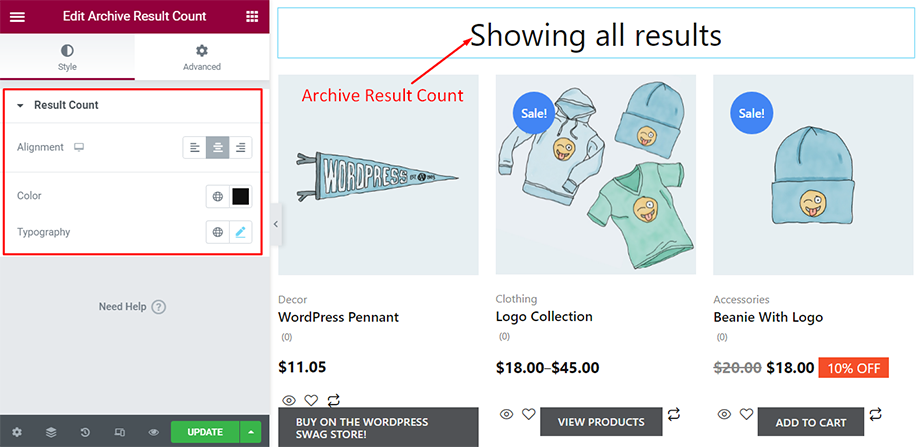Liczba wyników archiwizacji ShopEngine to bardzo przydatny widget, którego możesz używać w swoim archiwum i na stronie sklepu. Dzięki temu widżetowi możesz wyświetlić kupującym liczbę produktów znajdujących się w Twoim archiwum lub na stronie sklepu.
Jak działa widget opisu archiwum?
Przede wszystkim przejdź do dashboardu swojego panelu administracyjnego i na liście artykułów znajdź ShopEngine. Kliknij ShopEngine, a następnie z menu rozwijanego wybierz Szablony. Następnie kliknij przycisk „Dodaj nowe” w prawym górnym rogu obok tekstu „Szablony”.
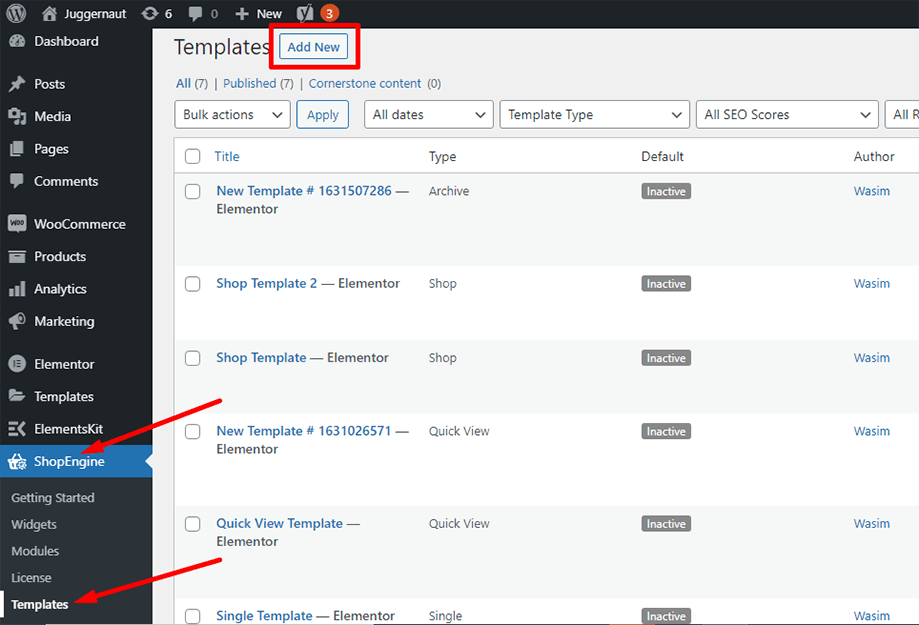
Natychmiast po tym pojawi się wyskakujące okienko z ustawieniami szablonu. Ustaw nazwę szablonu w pliku Nazwa pole i wybierz typ Archiwum/Sklep ponieważ Twoim celem jest sprawdzenie widżetu Liczba wyników archiwizacji.
Możesz także wybrać domyślny przykładowy projekt lub rozpocząć projektowanie od zera. Na koniec naciśnij „Zapisz zmiany" przycisk.
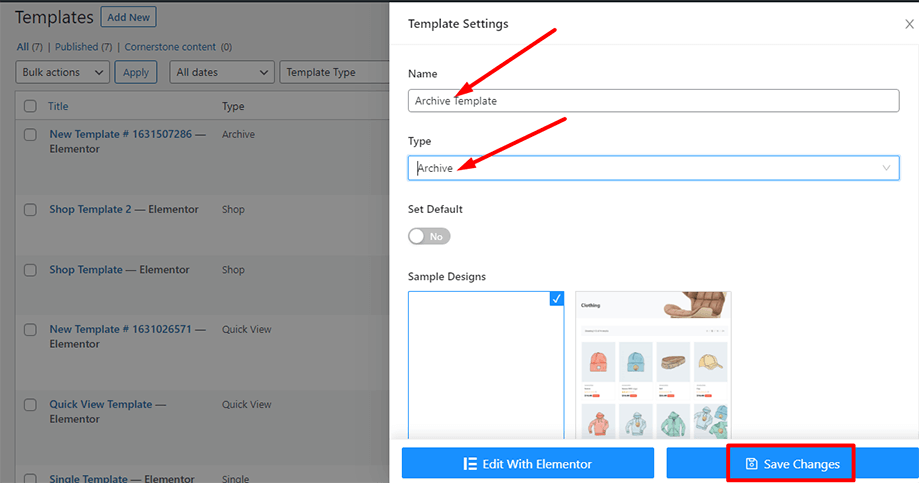
Twój szablon został utworzony i możesz go zobaczyć na górze listy. Teraz kliknij „Edytuj za pomocą Elementora”, aby przejść do okna Elementora.
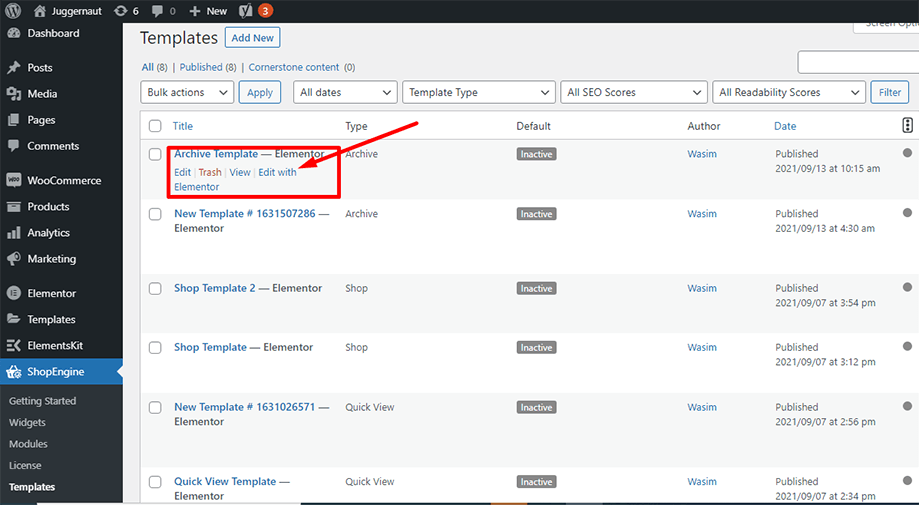
W tym kroku po lewej stronie zauważysz pasek boczny z listą widżetów ShopEngine. Znajdź widżet Archiwizuj produkty w sekcji Archiwum produktów ShopEngine lub możesz normalnie przeszukać widżet w polu wyszukiwania, a następnie przeciągnąć go i upuścić w wyznaczonym obszarze.
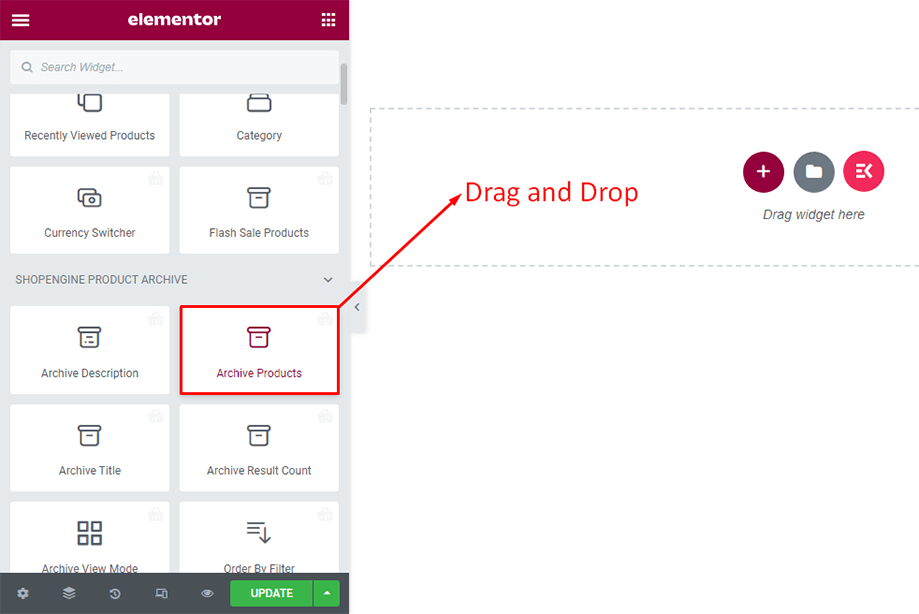
Dzięki temu produkty archiwalne pojawią się na ekranie. Układ może nie wyglądać chwytliwie, ale możesz go urozmaicić, włączając Ustawienia układu, ustawiając produkty w wierszach i ustawiając wiersze na stronie, jak pokazano poniżej.
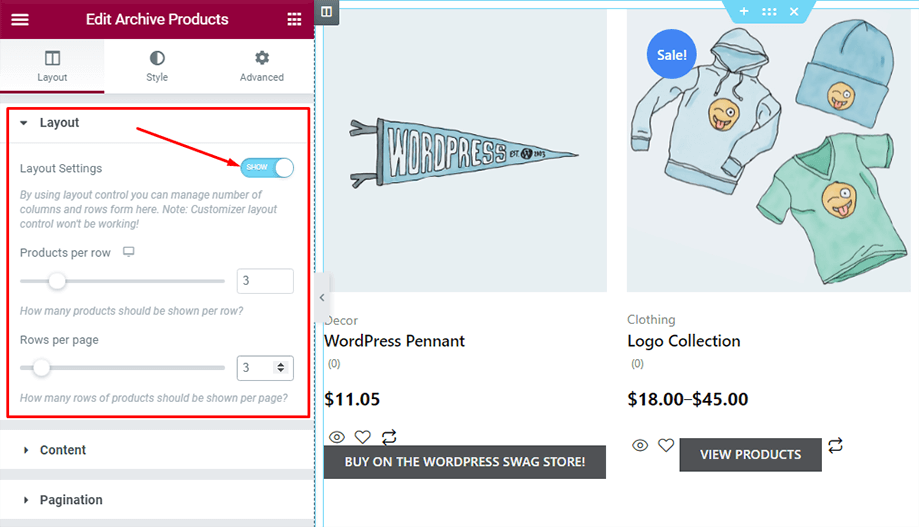
Znajdź widżet Liczba wyników archiwizacji w sekcji Archiwum produktów ShopEngine lub możesz normalnie przeszukać widżet w polu wyszukiwania, a następnie przeciągnąć go i upuścić w wyznaczonym obszarze.
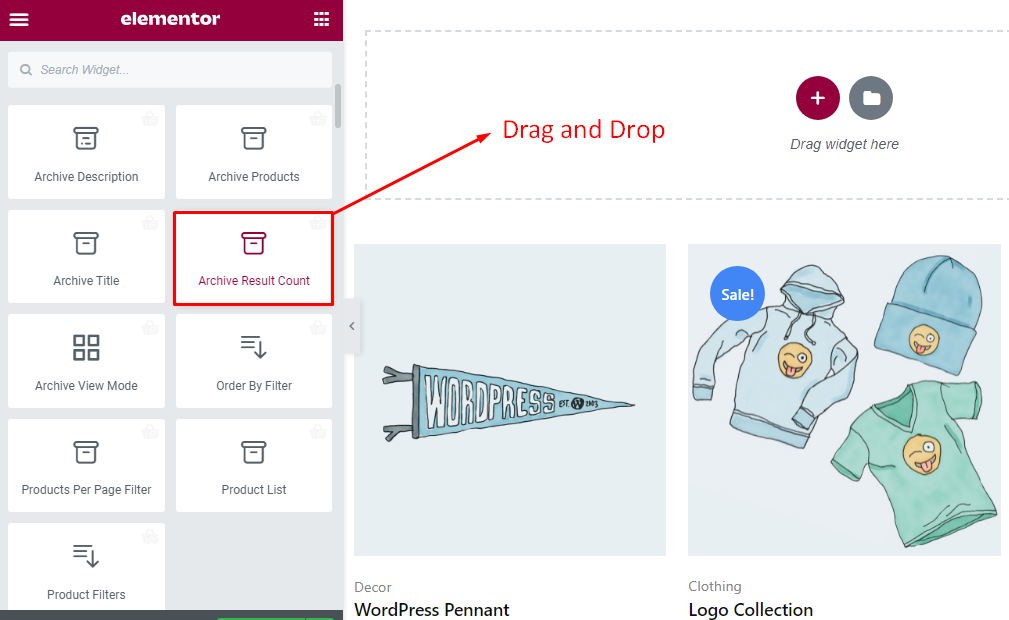
Oto jest. Domyślny tekst liczby wyników archiwalnych pojawi się na ekranie. Następnie możesz dostosować rozmiar tekstu, wyrównanie, kolor itp. na karcie Styl na lewym pasku bocznym.